Windows 10 on uusin ja suurin pitkän linjan käyttöjärjestelmiä Microsoftin tarjoama. Sitä päivitetään jatkuvasti ja näissä päivityksissä tarjotaan monia virheenkorjauksia. Kaikki sovellukset käyttävät portteja kommunikoidakseen Internetin kanssa. Nämä portit on avattava sovelluksen avulla automaattisesti tai joissakin tapauksissa manuaalisesti käyttäjän toimesta.,
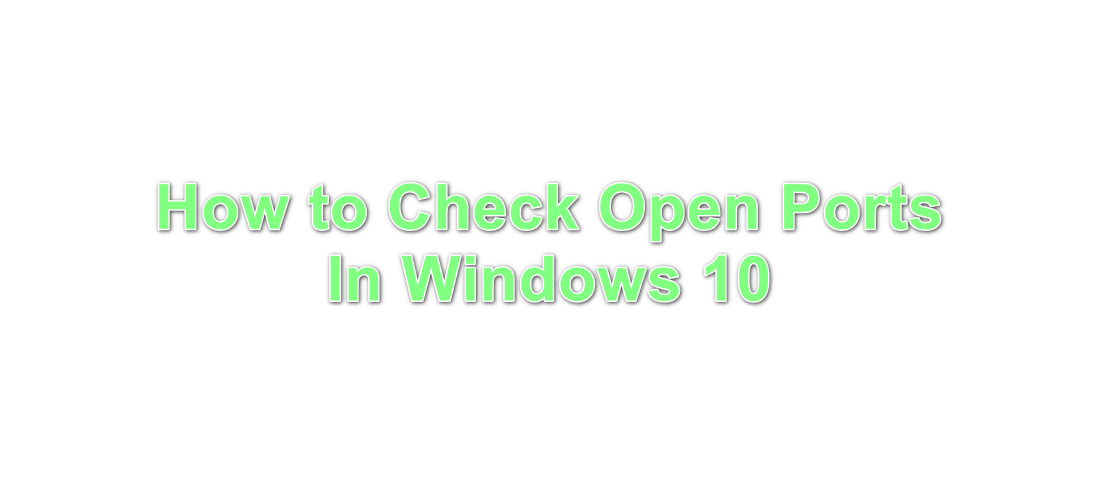
useimmissa tapauksissa vaikka, portit avataan automaattisesti ja käyttäjän ei ole tietoa, että portit avataan, kun sovellus on asennettu. Siksi tässä artikkelissa, keskustelemme menetelmä tarkistaa, mitä portteja on avattu tietokoneeseen. Muista noudattaa ohjeita huolellisesti ja tarkasti, jotta vältyt konflikteilta.
Miten Tarkistaa Avoimet Portit Windows 10?,
kaikki internetiin yhteydessä olevaan tietokoneeseesi asennetut sovellukset tarvitsevat tätä varten pääsyn tietokoneen porttiin. Windows tallentaa Sovellukset kuuntelevat portti ja tämä ennätys voidaan tarkistaa käyttäjän milloin tahansa. On kuitenkin olemassa monia menetelmiä tarkistaa tämä ennätys. Tässä artikkelissa, olemme listanneet kaksi helpoin yksi, joka ei vaadi asennusta kolmannen osapuolen sovellus.,
Menetelmä 1: Käyttämällä AB: n Komennossa
jotta voitaisiin tunnistaa sovellus, joka kuuntelee tiettyyn porttiin meidän tietokone, käytämme ”AB” – komennon komentorivi. Tämä listaa sen ohjelman nimen, joka on tehnyt kuuntelupyynnön satamassa. Tätä varten:
- paina ”Windows” + ”R” avataksesi Run-kehotteen.
- Kirjoita ”cmd” ja paina ”Shift” + ”Ctrl” + ”Enter” antaa järjestelmänvalvojan oikeudet.,

Kirjoittamalla cmd Suorita-Nopea ja painamalla ”Shift”+ ”Ctrl” + ”Enter” - Kirjoita seuraava komento ja paina ”Enter” suorita se.
netstat -ab
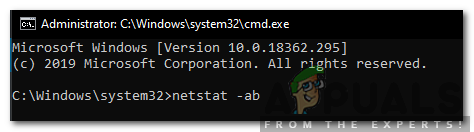
Kirjoittamalla komennon ja sen suorittamista - Odota luettelossa näytetään, nimi suoritettavan näkyy alla portin tiedot.,

nimi suoritettavan näkyy alla portin tiedot
Menetelmä 2: Käyttämällä AON Komento
Siellä on toinen komento, joka voidaan tunnistaa prosessi, joka kuuntelee tiettyä porttia. Tämä komento näyttää PID-numeron suoritettavan nimen sijaan. Jotta voit käyttää tätä komentoa:
- Paina ”Windows” + ”R” avaa Suorita-kehotteen.,
- Type in ”Cmd” and press ”Shift” + ”Ctrl” + ”Enter” to provide administrative privileges.

Typing cmd in the Run Prompt and pressing ”Shift”+ ”Ctrl” + ”Enter” - Type in the following command and press ”Enter” to execute it.
netstat -aon
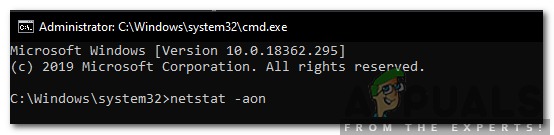
Typing in the command and pressing ”Enter” to execute it., - lista näytetään PID-numerolla lopussa.
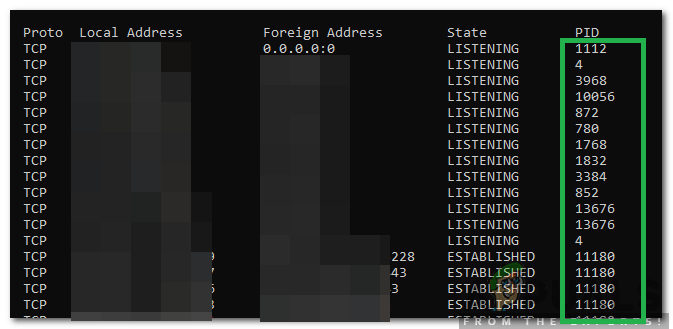
PID-numerot on lueteltu lopussa list - Huom alas PID-numero, paina ”Windows” + ”X” ja valitsemalla ”Task Manager”.

Valitsemalla tehtävienhallinta painamalla Windows + X - Napsauta ”Tiedot” nähdä kaikki käynnissä ohjelmatiedostoja.,
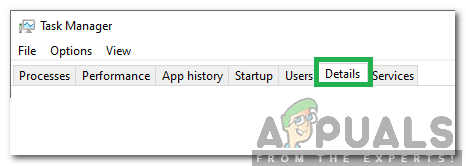
Klikkaamalla ”Tiedot” task manager - Ottelu totesi PID numero numero luettelossa, napsauta hiiren kakkospainikkeella suoritettavan, että määrä täsmää ja valitse ”Avaa Tiedoston Sijainti”.
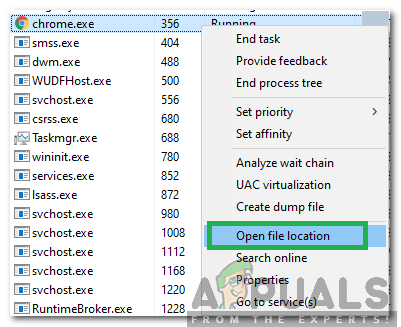
napsauta hiiren kakkospainikkeella prosessi ja valitsemalla ”Avaa Tiedoston Sijainti” - Tämä avaa sijainnin sovellus, joka kuuntelee porttia.,